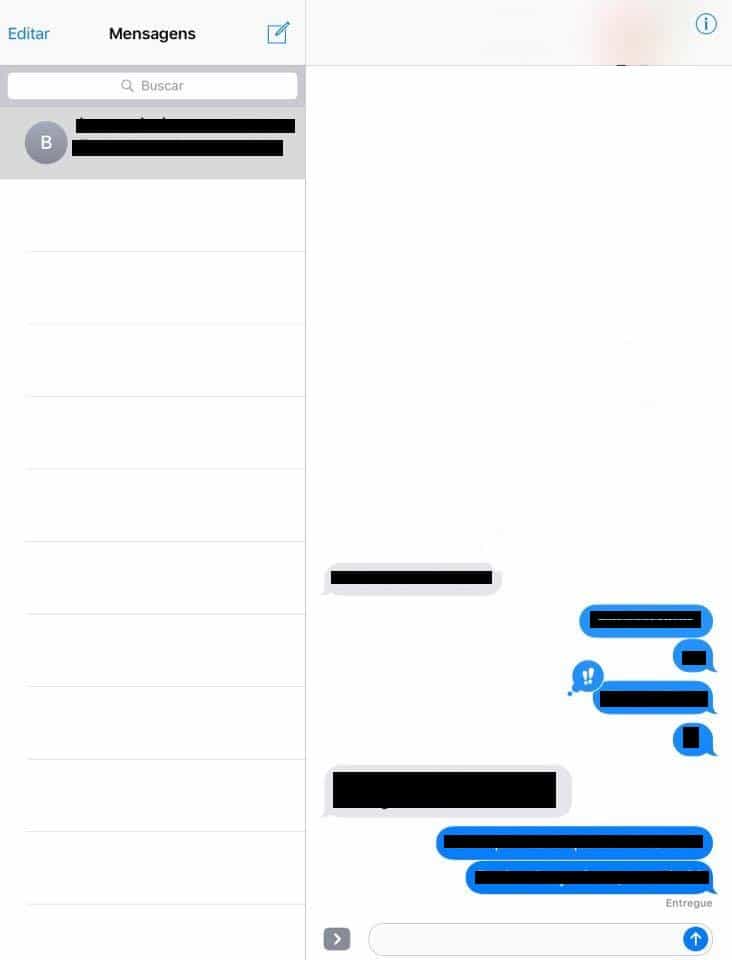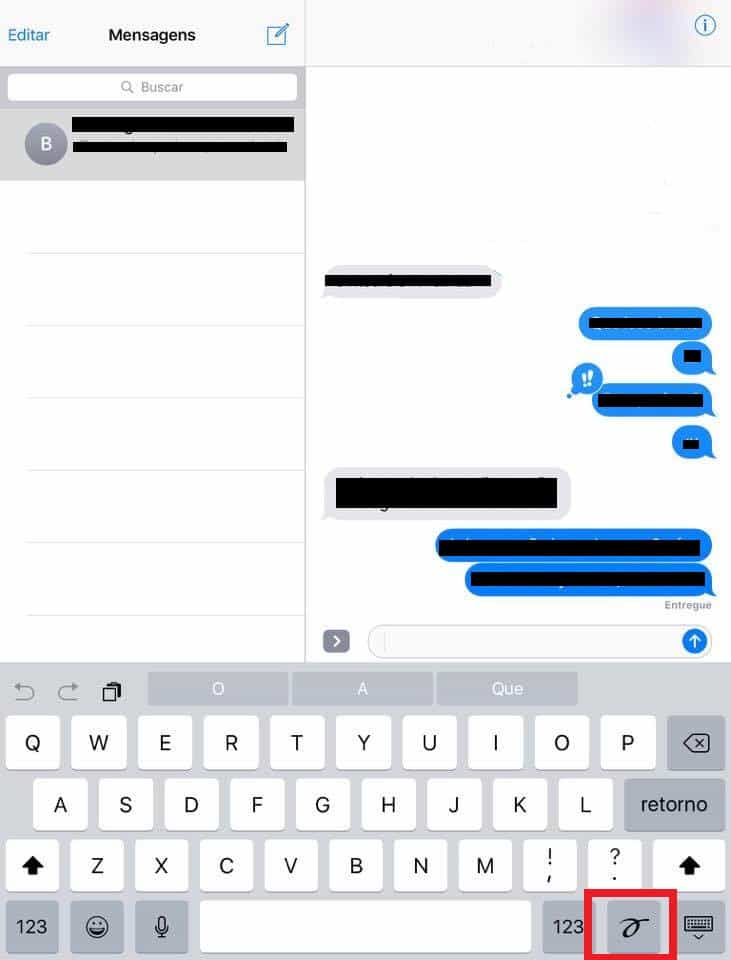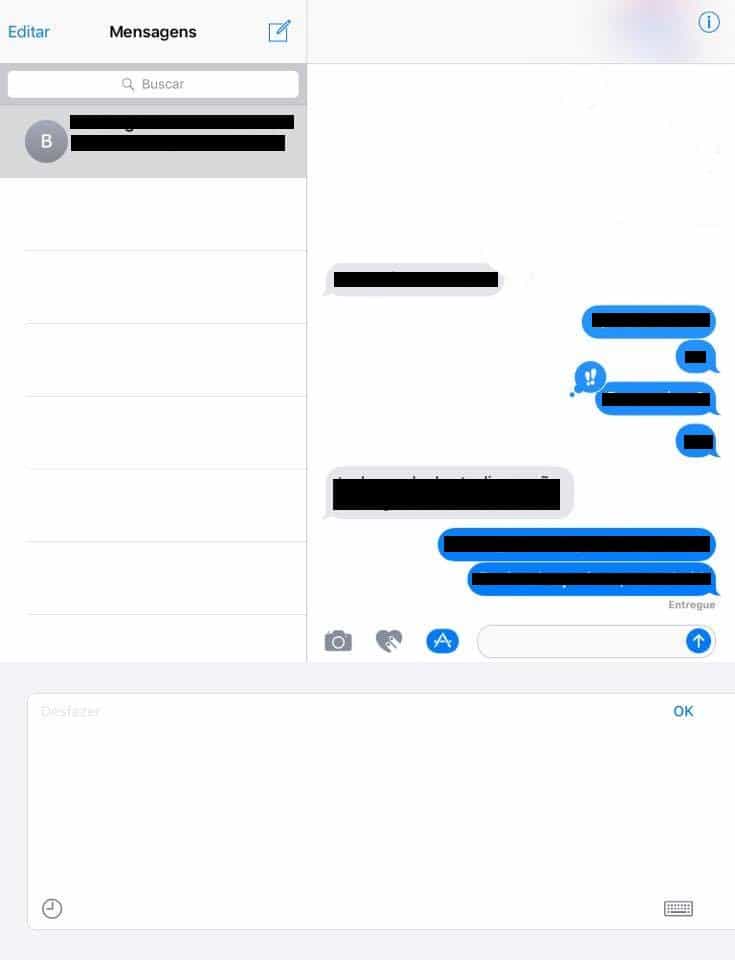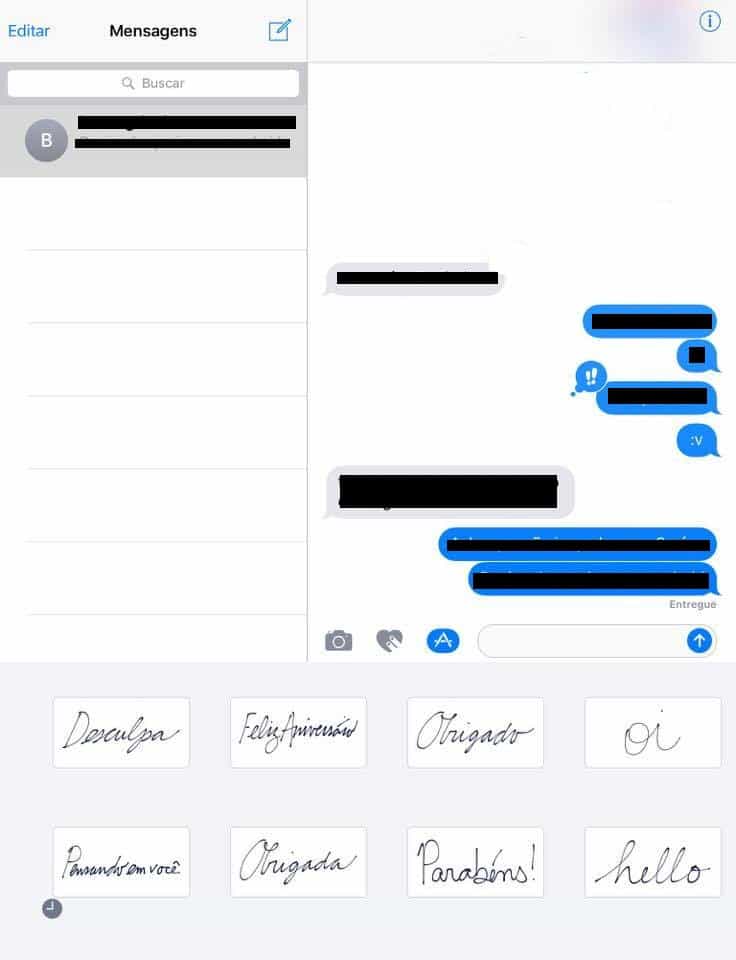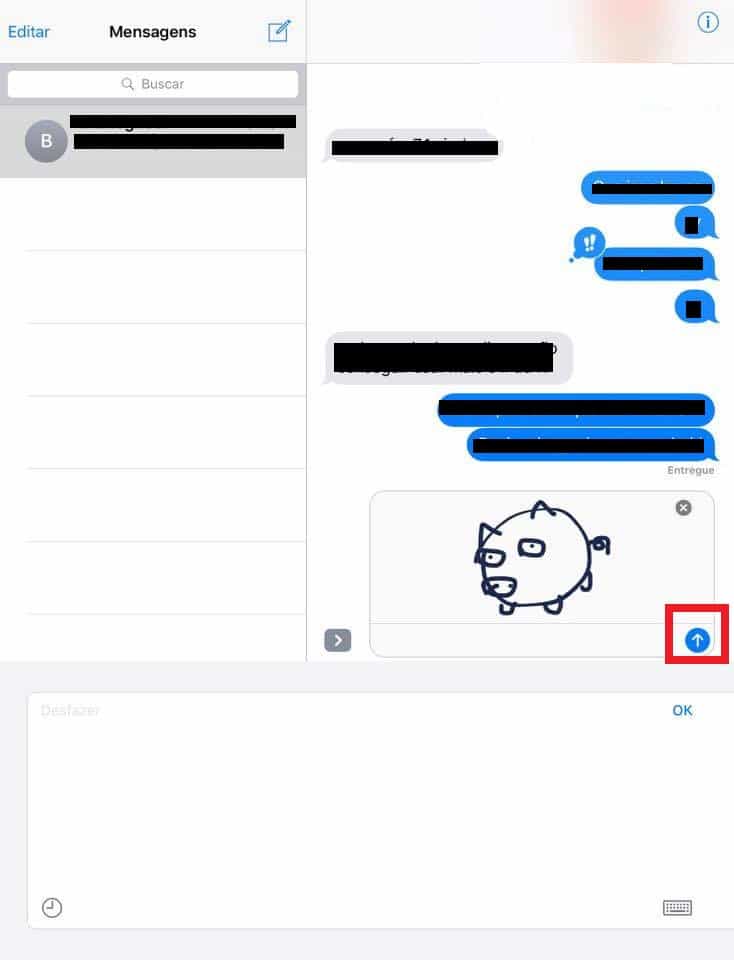Leia também: Como desativar o recibo de leitura do iMessage no iOS 10
Usando a escrita à mão no iMessage
Como já mencionamos antes, você precisará ter o iOS 10 devidamente instalado em seu iPhone ou iPad para usar este recurso. Para começar, basta abrir o iMessage e escolher um de seus contatos para enviar as mensagens com desenhos ou escrita à mão.
Em seguida, clique no campo de escrever mensagens na parte de baixo da tela, o que fará o teclado normal aparecer automaticamente. Entre os caracteres normais, você verá um símbolo diferente na parte direita inferior do teclado, como destacamos na imagem abaixo. Clique nele para continuar.
Isso abrirá uma tela em branco no lugar do teclado e você poderá desenhar qualquer coisa ou escrever à mão se quiser.
Caso clique no símbolo de relógio na parte esquerda inferior da tela, você verá algumas mensagens prontas em letra cursiva que pode enviar aos seus contatos. São coisas genéricas como “Obrigado”, “Desculpa” e “Parabéns”, por exemplo.
Independente da escolha, depois que terminar de fazer sua mensagem à mão, basta clicar no botão azul de enviar do iMessage para concluir a ação.
Se quiser voltar ao teclado normal, é só clicar no seu ícone, que está no lado direito da tela em branco. Você pode usar essas opções com qualquer conversa, mas os usuários de versões antigas do iOS não receberão nada que tiver novidades exclusivas do iOS 10.
8 recursos que deixaram de existir no iOS 10 10 melhores pacotes de stickers para o iOS 10 Qual cor do iPhone 7 você deve escolher?
Gostou dessa dica do iOS 10?
Deu para aproveitar nossas dicas para começar a desenhar e escrever à mão no iMessage no iOS 10? Não deixe também de conferir nosso artigo ensinado como corrigir problemas no iMessage e Facetime!